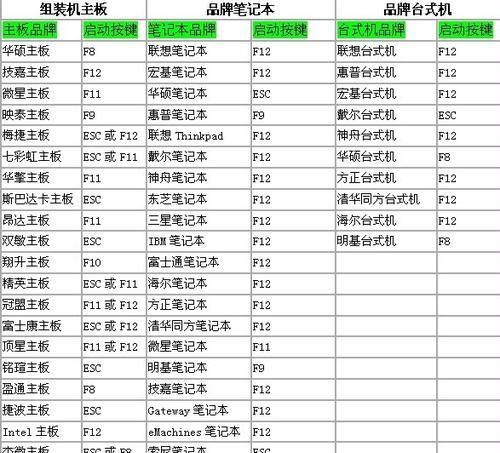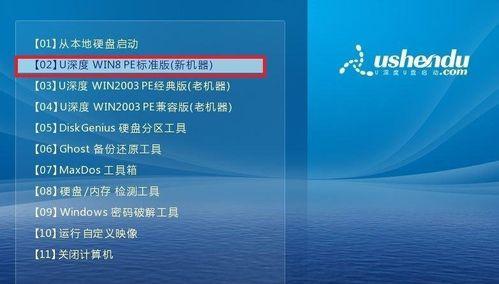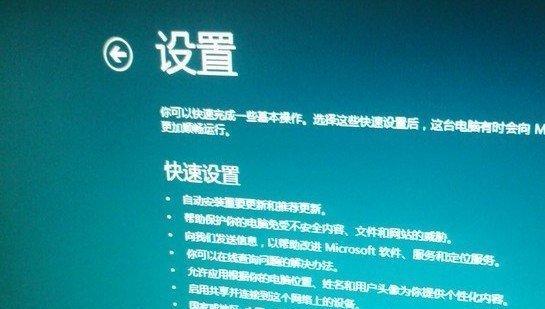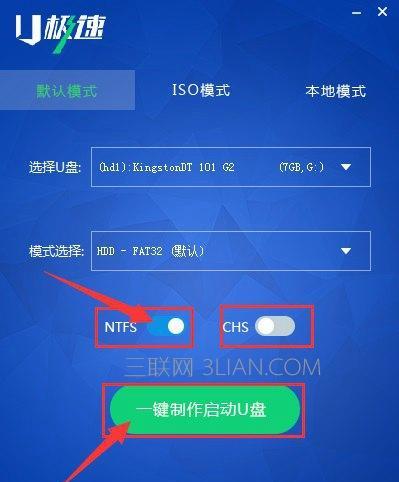笔记本电脑的操作系统安装是每位电脑用户都会遇到的问题,但传统的光盘安装方式繁琐且耗时,难免让人感到头疼。而如今,借助一键U盘装系统的方法,我们可以轻松、快速地安装各种操作系统。本文将详细介绍一键U盘装系统的步骤和注意事项,让你轻松实现笔记本电脑操作系统的安装。
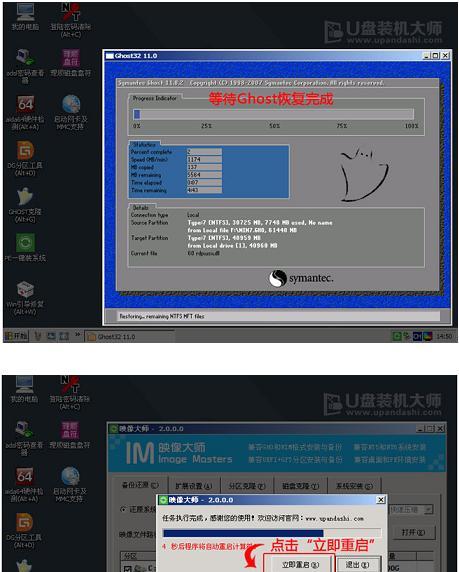
准备必要的工具和材料
在进行一键U盘装系统前,我们需要准备以下工具和材料:1.笔记本电脑;2.U盘;3.可启动的系统安装文件;4.U盘启动制作工具。
下载和安装U盘启动制作工具
1.打开浏览器,访问U盘启动制作工具的官方网站;
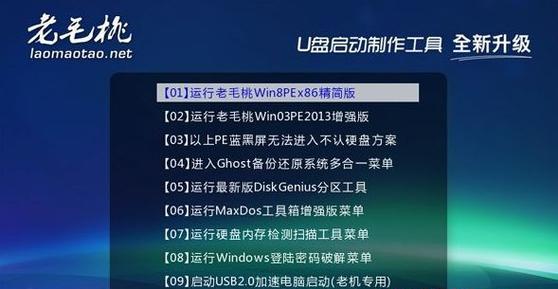
2.下载适用于你电脑操作系统版本的U盘启动制作工具;
3.双击下载的安装包,按照提示完成工具的安装。
制作U盘启动盘
1.插入U盘,确保U盘上没有重要数据;

2.打开刚刚安装的U盘启动制作工具,选择U盘启动盘制作选项;
3.选择系统安装文件的路径,点击开始制作按钮;
4.等待制作过程完成,并将U盘安全拔出。
设置电脑启动项
1.关闭笔记本电脑,插入制作好的U盘启动盘;
2.打开电脑时按下相应的快捷键(一般是F12、F2或Delete键)进入BIOS设置界面;
3.在启动项中将U盘设置为首选启动设备;
4.保存设置并退出BIOS。
重启电脑并开始一键装系统
1.重启电脑,等待出现U盘启动界面;
2.在界面中选择你想要安装的操作系统,并按照提示完成系统的安装过程;
3.系统安装完成后,重新启动电脑。
注意事项
在一键U盘装系统的过程中,需要注意以下几点:1.选择可信赖的U盘启动制作工具;2.选择合适的操作系统安装文件;3.定期备份重要数据以防数据丢失;4.在安装过程中不要随意中断或操作;5.注意操作系统的授权问题。
一键U盘装系统的优势
相比传统的光盘安装方式,一键U盘装系统具有以下几个明显的优势:1.快速方便:U盘启动制作和系统安装过程简单快速,不需要繁琐的操作和等待;2.灵活性强:可以根据需要选择不同的操作系统安装文件;3.节约资源:不再需要大量光盘和光驱资源;4.适用性广:适用于大部分笔记本电脑型号。
一键U盘装系统常见问题解答
1.Q:安装过程中出现错误提示怎么办?
A:检查U盘启动制作和系统安装文件是否正确,或者尝试重新制作U盘启动盘。
遇到无法解决的问题该怎么办?
如果在一键U盘装系统过程中遇到无法解决的问题,建议查阅相关教程或寻求专业人员的帮助。
通过一键U盘装系统的方法,我们可以摆脱传统的光盘安装方式,实现更加方便、快捷的操作系统安装。只需准备好必要的工具和材料,按照步骤进行,即可轻松完成笔记本电脑的系统安装。希望本文的教程能对需要安装系统的用户提供帮助。